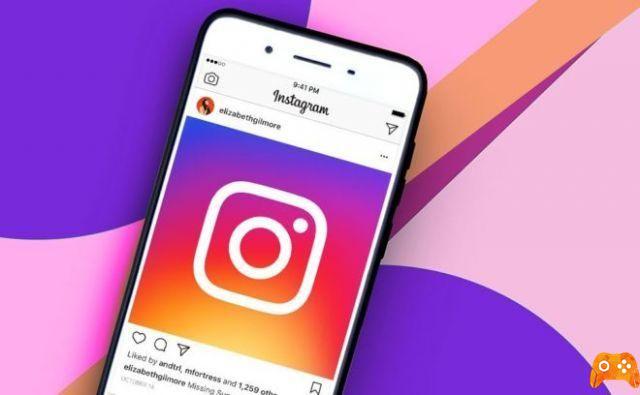Comment déconnecter les appareils connectés à Instagram du téléphone et du PC. Comment dissocier un compte Instagram d'un appareil. Avec la présence croissante de piratage et de piratage de comptes de médias sociaux, il est essentiel de prendre plus au sérieux la sécurité de votre compte de médias sociaux. Cela inclut également Instagram. Cependant, protéger vos comptes avec un mot de passe fort ne suffit pas car la sécurité en ligne offre bien plus que des mots de passe.
L'un des meilleurs moyens de protéger votre compte Instagram est de vous assurer que vous êtes le seul à avoir un accès autorisé aux appareils que vous utilisez ou à partir desquels vous l'avez utilisé. Mais que se passe-t-il si vous avez oublié de vous déconnecter de l'ordinateur de quelqu'un que vous avez peut-être utilisé ? Ou peut-être que vous ne vous êtes pas déconnecté de votre compte sur votre ancien appareil avant de le vendre ? Vous ne pouvez jamais être sûr que l'acheteur n'essaiera pas de se connecter à votre compte dans votre dos.
Heureusement, Instagram dispose d'une méthode qui permet aux utilisateurs de vérifier quel appareil est lié à leurs comptes. Mieux encore, il permet également aux utilisateurs de supprimer à distance tous les appareils inconnus. Cet article ci-dessous vous expliquera comment vous pouvez vérifier et supprimer les appareils liés à votre compte Instagram sur mobile et PC.
Comment déconnecter les appareils connectés à Instagram du téléphone et du PC
1. Comment déconnecter les appareils connectés à Instagram du téléphone
- Appuyez sur la photo de profil de votre compte pour lancer le menu du profil.
- Appuyez sur l'icône du menu hamburger dans le coin supérieur droit.
- Sélectionnez Paramètres.
- Sur la page du menu Paramètres, sélectionnez Sécurité.
- Appuyez maintenant sur l'option Activité de connexion.
Cela vous montrera une liste des emplacements avec lesquels vous vous êtes connecté à Instagram à côté des appareils avec lesquels vous êtes connecté. Vous pouvez également voir des cartes avec des informations indiquant les trois derniers emplacements à partir desquels le compte Instagram a été consulté.
- Comment supprimer un numéro de téléphone d'Instagram (téléphone et PC)
Supprimer les appareils inconnus d'Instagram
Méthode 1
Si vous trouvez un appareil indésirable / inconnu que vous souhaitez déconnecter de votre compte Instagram, veuillez suivre les étapes ci-dessous pour vous déconnecter à distance.
- Sur la page Activité de connexion, appuyez sur l'icône de menu à trois volets à côté de l'appareil que vous souhaitez supprimer/déconnecter de votre compte.
- Sélectionnez Déconnexion dans l'onglet Informations de connexion qui s'affiche.
- Un message de confirmation s'affiche. Appuyez sur OK.
Méthode 2
Sur "C'était toi?" En haut de la page Activité de connexion, appuyez sur l'option "Ce n'était pas moi" sur n'importe quel appareil inconnu. Cela vous demandera de créer un nouveau mot de passe de compte. Dans ce cas, votre compte sera supprimé de tous les autres appareils connectés à distance, à l'exception de celui à partir duquel vous avez effectué les modifications.
2. Comment déconnecter les appareils connectés à Instagram du PC
Si vous vous connectez à Instagram depuis votre ordinateur, voici comment vérifier et supprimer les appareils liés à votre compte.
Vérifier les appareils connectés
- Démarrez Instagram sur votre PC et ouvrez votre page de profil.
- Appuyez sur l'icône d'engrenage pour ouvrir le menu Paramètres.
- Sélectionnez Activité de connexion.
Tout comme sur mobile, il affichera une liste des appareils à partir desquels vous vous êtes précédemment connecté à votre compte Instagram. Instagram affichera également l'emplacement à partir duquel vous vous êtes connecté à votre compte sur les appareils liés. Parcourez attentivement la liste et recherchez des appareils étranges, anciens ou inconnus. Si vous en trouvez, suivez les étapes ci-dessous pour les supprimer.
- Comment trouver une personne par numéro de téléphone sur Instagram
Supprimer les appareils connectés
- Appuyez sur l'icône en forme de V pour développer les détails de l'appareil connecté.
- Appuyez sur l'option Déconnecter sous l'image de la carte pour déconnecter l'appareil de votre compte.
- Une carte contextuelle apparaît à l'écran vous informant que l'appareil a été déconnecté de votre compte. Cliquez sur OK.
Maintenant, lorsque vous revenez à la liste contenant les appareils sur lesquels vous êtes connecté, l'appareil que vous venez de supprimer ne devrait plus être là. Alternativement, vous pouvez également appuyer sur l'option "Ce n'était pas moi" sur l'un des trois onglets contenant les appareils les plus récemment connectés (et leur emplacement correspondant) en haut de la page Activité de connexion.
Procédez ensuite à la modification du mot de passe pour déconnecter le compte de tous les autres appareils connectés. Si vous ne vous connectez à votre compte qu'à partir d'un seul appareil, il s'agit d'une option bien meilleure et plus sûre.
Si vous avez vendu un ancien smartphone sans vous déconnecter d'Instagram ou utilisé l'ordinateur d'un inconnu pour vous connecter à votre compte, la confidentialité et la sécurité de votre compte sont menacées. Les méthodes mentionnées ci-dessus peuvent vous aider à résoudre le problème et à assurer la sécurité de votre compte Instagram.
- Pourquoi ne puis-je pas partager des publications Instagram dans mes Stories ?
Pour aller plus loin:
- Comment désactiver temporairement votre compte Instagram
- Comment cacher l'histoire d'Instagram à tout le monde sauf à une personne
- Comment trouver une personne par numéro de téléphone sur Instagram
- Comment partager des photos Instagram sur Facebook
- Comment supprimer un numéro de téléphone d'Instagram (téléphone et PC)